سبد خرید شما خالی است.

کاهش صداهای بلند آیفون در iOS 26؛ تنظیم حجم مناسب در هر محیط
- معرفی قابلیت کاهش صداهای بلند آیفون در iOS 26
- فعال کردن قابلیت کاهش صدای بلند
- کاهش صداهای بلند آیفون در iOS 26 دقیقاً چگونه کار میکند؟
- چرا فعالسازی آن برای گوش و سلامت شنوایی مفید است؟
- آموزش مرحلهبهمرحله فعالسازی کاهش صداهای بلند آیفون در iOS 26
- آیا کاهش صدای بلند روی ایرپاد و اسپیکرهای خارجی هم اعمال میشود؟
- تفاوت بین کنترل صدای بلند اسپیکر و هدفون در iOS 26
- سخن پایانی
- سوالات متداول
اپل قابلیتهای جدیدی برای مدیریت صداها ارائه کرده که تجربه شنیداری را راحتتر و دلپذیرتر میکند. این سیستم به شما اجازه میدهد حجم صداهای بلند را بهطور خودکار کنترل کنید و از گوش آسیب نبیند. با تنظیمات دقیق، میتوان تجربه شنیدن موسیقی، تماسها و اعلانها را به سطحی امن و متعادل رساند. مجله بازرگانی سیب در ادامه این مقاله کاهش صداهای بلند آیفون در iOS 26 را به صورت دقیق برای شما بیان میکند.
معرفی قابلیت کاهش صداهای بلند آیفون در iOS 26
iOS 26 با ارائه قابلیت کاهش صدای بلند، تجربه شنیداری کاربران را ایمنتر و دلپذیرتر کرده است. این ویژگی بهطور خودکار صداهای بلند را تنظیم میکند تا از فشار بیشازحد روی گوش جلوگیری شود و مدیریت صدا سادهتر شود. برای داشتن قدرتمندترین و واضحترین اسپیکر، به فکر خرید اقساطی آیفون ۱۷ پرو مکس باشید.
فعال کردن قابلیت کاهش صدای بلند
با رفتن به تنظیمات صدا و انتخاب گزینه کاهش صداهای بلند، میتوانید این ویژگی را بهسادگی فعال کنید. این کار باعث میشود که تمامی صداهای ناگهانی و بلند به سطحی استاندارد کاهش پیدا کنند.
تنظیم شدت کاهش صدا
کاربران میتوانند شدت کاهش صدا را مطابق نیاز خود تنظیم کنند. این امکان به شما اجازه میدهد تا تجربه شنیداری متعادل و راحتی شخصیسازی شده داشته باشید.
تأثیر بر موسیقی و تماسها
کاهش صدای بلند نه تنها در اعلانها، بلکه در موسیقی و تماسها نیز اعمال میشود. این ویژگی باعث میشود که حتی در محیطهای شلوغ، صداها بدون آسیب به گوش قابل شنیدن باشند.
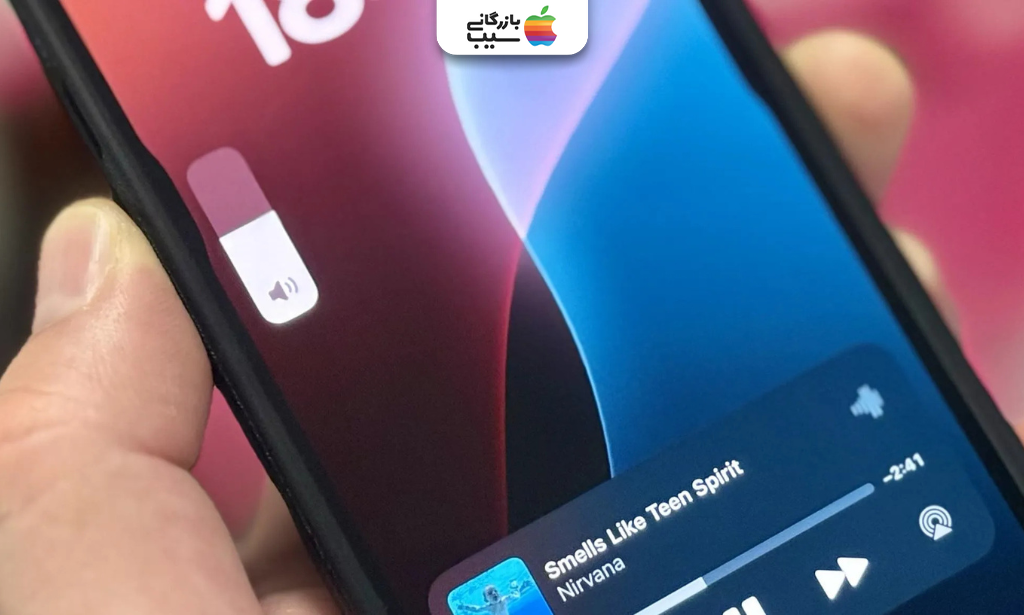
بیشتر بخوانید: آموزش فعالسازی قابلیت AutoMix در اپل موزیک iOS 26
کاهش صداهای بلند آیفون در iOS 26 دقیقاً چگونه کار میکند؟
قابلیت کاهش صدای بلند در iOS 26 بهطور هوشمندانه صداهای ناگهانی و شدید را شناسایی و کنترل میکند. سیستم با تحلیل لحظهای سطح صدا، حجم آن را به میزان امن و استاندارد کاهش میدهد. خرید آیفون ۱۷ پرو به شما این امکان را میدهد تا امکانات هوش مصنوعی اختصاصی اپل در هر زمینهای استفاده کنید.

بیشتر بخوانید: گرفتن اسکرینشات و ضبط صفحه HDR در iOS 26
چرا فعالسازی آن برای گوش و سلامت شنوایی مفید است؟
صداهای بسیار بلند میتوانند به مرور زمان به شنوایی آسیب برسانند و باعث خستگی گوش شوند. فعالسازی قابلیت کاهش صدای بلند در iOS 26 به محافظت از گوش و بهبود تجربه شنیداری کمک میکند. با این ابزار ساده، میتوان خطرات ناشی از صداهای ناگهانی و شدید را به حداقل رساند.
- محافظت از شنوایی
با کاهش خودکار صداهای شدید، فشار وارد بر گوش کاهش مییابد و ریسک آسیب دائمی به شنوایی کمتر میشود.
- جلوگیری از خستگی گوش
صداهای بلند و ناگهانی باعث خستگی گوش و ناتوانی در تمرکز میشوند؛ این ویژگی تجربه شنیدن طولانیمدت را راحتتر میکند.
- کنترل بهتر حجم صدا
کاربران میتوانند با تنظیم این قابلیت، سطح صدا را در محیطهای مختلف مدیریت کنند و از صداهای غیر منتظره جلوگیری نمایند.

بیشتر بخوانید:انتقال ویجتهای لاک اسکرین به پایین صفحه
آموزش مرحلهبهمرحله فعالسازی کاهش صداهای بلند آیفون در iOS 26
فعالسازی قابلیت Reduce Loud Sounds در آیفون بسیار ساده است و به شما اجازه میدهد از آسیب به شنوایی جلوگیری کنید. با دنبال کردن چند مرحله ساده، میتوانید این ویژگی را فعال کرده و تجربه شنیداری امن و متعادل داشته باشید. همچنین کاربران میتوانند با خرید آیفون ایر تا چندین سال به صورت مداوم آپدیت نرمافزاری دریافت کنند تا از قابلیتهای مختلف استفاده کنند.
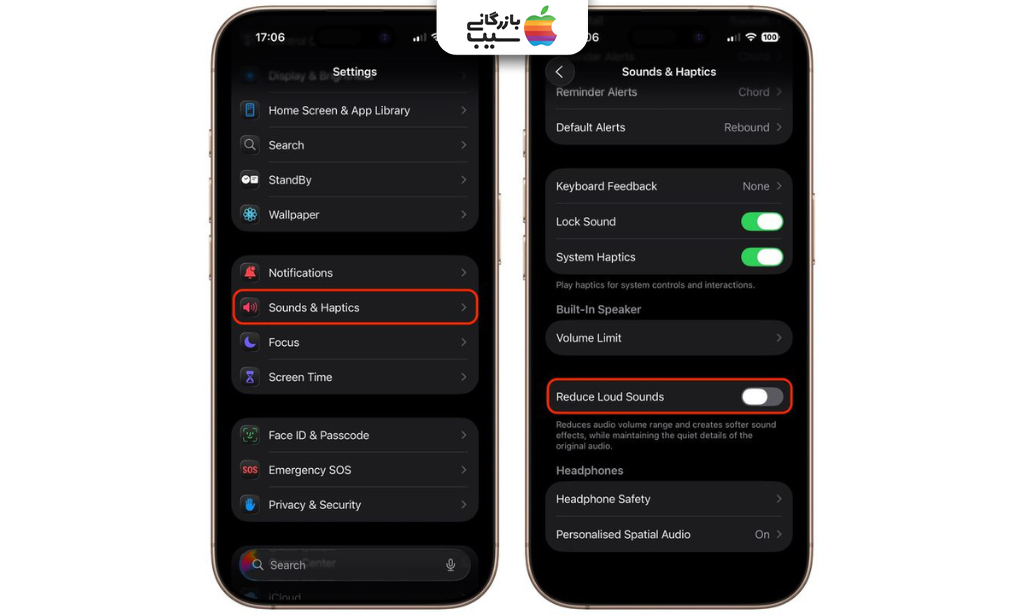
بیشتر بخوانید:راهنمای جامع تنظیم یادآور پیام در واتساپ؛ مرحله به مرحله
- ورود به تنظیمات
ابتدا اپلیکیشن Settings را در آیفون خود باز کنید. این بخش محل مدیریت تمامی ویژگیها و امکانات دستگاه است.
- انتخاب بخش Sounds & Haptics
در منوی Settings، گزینه Sounds & Haptics را پیدا کرده و لمس کنید. این قسمت تمام تنظیمات مرتبط با صدا و لرزش را در اختیار شما قرار میدهد.
- ورود به گزینه Headphone Safety
در بخش Sounds & Haptics، روی Headphone Safety ضربه بزنید. این گزینه مربوط به حفاظت از گوش و مدیریت صداهای بلند است.
- فعالسازی Reduce Loud Sounds
سوئیچ مقابل Reduce Loud Sounds را روشن کنید. با این کار آیفون بهطور خودکار صداهای بلند را به سطح استاندارد کاهش میدهد.
- تنظیم حداکثر سطح صدا
پس از فعالسازی، میتوانید میزان حداکثر صدای قابل پخش را مطابق نیاز خود تعیین کنید. این تنظیم به شما کنترل دقیقتر روی تجربه شنیداری میدهد.
آیا کاهش صدای بلند روی ایرپاد و اسپیکرهای خارجی هم اعمال میشود؟
این ویژگی در iOS 26 تنها به صدای پخش شده از هدفونها محدود نمیشود و روی ایرپاد نیز بهخوبی عمل میکند. همچنین، هنگام اتصال اسپیکرهای خارجی، سیستم صداهای بلند را به سطح امن کاهش میدهد و تجربه شنیداری یکنواختی ایجاد میکند.
تفاوت بین کنترل صدای بلند اسپیکر و هدفون در iOS 26
در آپدیت جدید اپل، مدیریت صدای بلند برای هدفونها و اسپیکرها بهصورت متفاوتی انجام میشود تا تجربه شنیداری ایمن و متعادل باشد. این تفاوتها به شما کمک میکند کنترل دقیقی روی میزان صدا داشته باشید و از آسیب به گوش جلوگیری کنید.
| نوع دستگاه | نحوه کنترل صدا | توضیحات |
|---|---|---|
| هدفون | کاهش خودکار صداهای ناگهانی | سیستم بهطور هوشمند سطح صدا را هنگام گوش دادن با هدفون به حد استاندارد میرساند. |
| اسپیکر خارجی | محدودیت حجم صدا | صدای بلند اسپیکرها کنترل شده و حداکثر میزان صدا مطابق تنظیمات ایمن باقی میماند. |
با این تفاوتها، iOS 26 تجربه شنیداری ایمن و راحتی را در محیطهای مختلف فراهم میکند و از فشار بیشازحد روی گوش جلوگیری میکند. برای آن دسته از افرادی که به دنبال کاربرد بالا با قیمتی مناسب هستند، خرید آیفون ۱۷ پیشنهاد میشود.

بیشتر بخوانید:قابلیت Visual Intelligence در iOS 26
سخن پایانی
نهایتا، فعالیت iOS 26 در کاهش صداهای بلند، تجربه شنیداری کاربران را ایمن و راحتتر کرده است. این قابلیت با کنترل هوشمندانه صدا، گوش را از فشار بیشازحد محافظت میکند. آیفون با ارائه تجربه صدایی هوشمند و متعادلتر، شنیدن موسیقی و تماسها را دلپذیرتر میسازد. با مراجعه به سایت بازرگانی سیب مدل مورد نظر را بررسی کنید، سپس مدت و مبالغ اقساط را محاسبه کرده و خریدی ایمن را تجربه کنید.
سوالات متداول
۱.Reduce Loud Sounds چیست؟
این قابلیت در iOS 26 بهطور خودکار صداهای بلند و ناگهانی را کاهش میدهد تا تجربه شنیداری امن و دلپذیر باشد و فشار بیشازحد بر گوش وارد نشود.
۲.آیا این ویژگی فقط برای هدفونها کاربرد دارد؟
خیر، Reduce Loud Sounds روی ایرپاد، هدفونهای دیگر و حتی اسپیکرهای خارجی اعمال میشود تا حجم صدا در همه دستگاهها کنترل شود.
۳.چگونه میتوان این قابلیت را فعال کرد؟
به Settings → Sounds & Haptics → Headphone Safety بروید و سوئیچ Reduce Loud Sounds را روشن کنید. سپس میتوانید حداکثر سطح صدا را مطابق نیاز تنظیم کنید.
۴.آیا فعالسازی این ویژگی کیفیت صدا را کاهش میدهد؟
خیر، کاهش صدا به سطح استاندارد باعث محافظت از گوش میشود ولی کیفیت موسیقی و تماسها حفظ میشود و تجربه شنیداری لذتبخش باقی میماند.
۵.چرا فعالسازی آن برای سلامت شنوایی مهم است؟
صداهای ناگهانی و بلند میتوانند به مرور زمان به گوش آسیب برسانند و باعث خستگی شوند؛ این قابلیت فشار صدا را کنترل کرده و از آسیب جلوگیری میکند.
منبع: macrumors ، igeeksblog
مقالات مرتبط:
۱. ردیابی خودکار سفارشهای ایمیلی در Apple Wallet
۲. آمادهسازی آیفون برای نصب iOS 26
۳. شخصیسازی والپیپر هوم اسکرین آیفون
۴. هارد ریست و فورس ریستارت آیفون ۱۷ و آیفون ایر
۵. تغییر اندازه ساعت در لاک اسکرین آیفون
۶. چگونه نور و فوکوس خودکار را با دکمه کمرا کنترل آیفون فعال کنیم
۷. آموزش فعال سازی و استفاده از فرم نظرسنجی در Messages با iOS 26
۸.ارسال سریع عکسها با قابلیت پیشنمایش کمحجم
۹.دوربین Center Stage در آیفون ۱۷
۱۰.آموزش فعالسازی ترجمه زنده پیام ها در آیفون
۱۱.فیلتر کردن پیام ها از فرستنده ناشناس در آیفون
۱۲. انتقال eSIM از اندروید به آیفون
۱۳.ضبط همزمان دوربین جلو و عقب آیفون
۱۴.مشاهده تاریخچه تماسها با مخاطبین آیفون
۱۵.ضبط ویدیو حرفهای با فرمت ProRes RAW
۱۶.غیرفعالسازی افکت Liquid Glass در iOS 26.1

